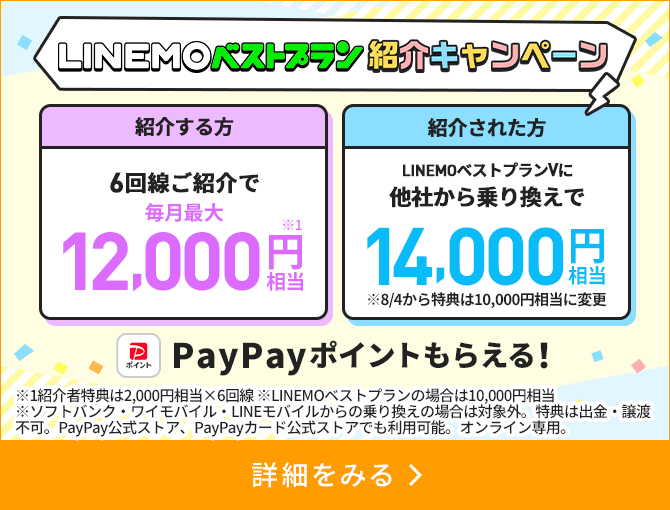SIMカードの入れ替えはどうやる?事前に知っておきたい注意点や手順をご紹介!
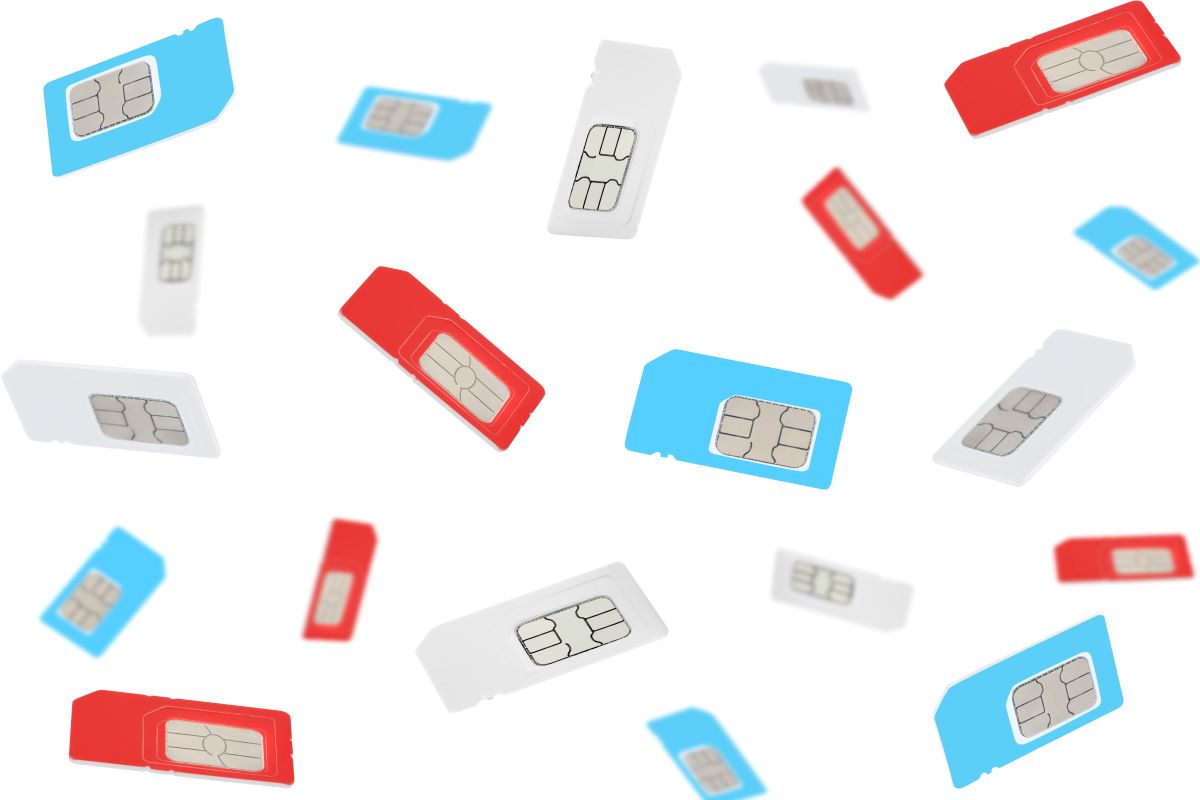
格安SIMを提供する通信事業者は、店舗を持たず、サポートをオンラインに限定している場合がほとんどです。そのため、大手通信キャリアやほかの格安SIMから乗り換える際は、SIMカードの入れ替えもご自身で行わなくてはなりません。
本記事では、SIMカードを安全に入れ替える方法をご紹介します。
更新日:2023.04.26
SIMカードを入れ替える前に知っておきたい注意点
SIMカードとは、通信事業者の加入者情報が記録されているICカード(ICチップ)のことです。私たちは、契約した通信事業者のSIMカードをスマホやタブレットに挿入することにより、モバイル回線を利用した「音声通話」や「データ通信」ができるようになります。
そのため、機種変更時や通信事業者の乗り換え(MNP)をする場合は、利用するスマホに契約している通信事業者のSIMカードを入れ直す必要があります。
ソフトバンク・au・ドコモなどの大手通信キャリアサービスでは、店舗でデバイスを購入する際に、店舗スタッフがSIMカードを入れて渡してくれます。しかし、オンラインサポート限定の格安SIMでは、申し込み後に自宅に届くSIMカードをご自身で入れ替える必要があります。
SIMカードは大きさによって3つの種類がある
SIMカードは、大きさによって3つの種類にわかれています。
- nanoSIM(ナノシム)カード:一番小さなICチップ。12.3mm×8.8mm、厚さ0.67mm。
- microSIM(マイクロシム)カード:中間サイズのICチップ。15mm×12mm、厚み0.76mm。
- 標準SIMカード:一番大きなICチップ。25mm×15mm、厚み0.76mm。
デバイスごとに対応するSIMカードは決まっており、異なるサイズのものはSIMカードトレイにはまりません。ご自身のデバイスの対応サイズを確認しておきましょう。
もしも申し込んだSIMカードが合わない場合は、サイズ変更が必要です。例えば、LINEMOで発行するSIMカードは「マルチSIM」となっており、ICチップがはまっている台紙を好きなサイズに切り離すことができます。
誤って適切なサイズより小さく切り取ってしまっても、SIMカードの再発行は無料で行っているので安心です。
また、LINEMOは上記の物理的なSIMカードのほかに、オンライン上で加入者情報を書き換えられるeSIM(内蔵タイプ)にも対応しています。
eSIMは、SIMカードが手元に届くまでの時間を短縮したい方や、入れ替え作業に不安がある方におすすめです。
他社のスマホを引き続き利用する場合はSIMロックの解除手続きを忘れずに
他社で利用していたスマホやタブレットを、乗り換え先の通信事業者でも使う場合は、「SIMロック」の解除手続きも必要です。
2021年9月以前に大手通信キャリアで発売されたデバイスには、利用できる通信事業者のSIMカードを制限するための「SIMロック」がかけられています。SIMロックの解除手続きは、デバイスを購入した大手通信キャリアの店舗や取扱店、オンライン上のマイページから行えます。
2021年10月1日以降に新たに発売されたデバイスに関しては、最初からSIMロックが外されているため、手続きは不要です。
SIMカードを入れ替える時の注意点
SIMカードを入れ替える時には注意しなければならないこともあります。
詳しくみていきましょう。
SIMカードのICチップに素手で触れないようにする
SIMカードのICチップ(金属の部分)には、加入者を識別するための大切な情報が詰まっています。素手で触れると皮脂や汚れがつき、正常に認識されなくなる可能性があるため、なるべくICチップの外側のプラスチック部分を掴んで作業するようにしましょう。
もしも汚れがついてしまった場合は、乾いたきれいな布で落とした後、正しく取りつけてください。
誤ってプラスチック製の台紙を小さく切り取ってしまった場合は再発行する
SIMカードを台紙から切り離す際に、誤ってワンサイズ小さくしてしまった場合は、無理にはめようとせずに、必ず再発行しましょう。切り離した外枠をつけて挿入すると故障の原因になってしまいます。
LINEMOでは、SIMカードの再発行も無料で承っています。
SIMカードの入れ替え後に「圏外」と表示される場合がある
SIMカードを入れ替えた後、APN設定を行ってから数分以内は、「圏外」と表示される可能性があります。しばらく待っても表示が変わらない場合は、次の7つの対処法を試してみてください。
- デバイスを再起動する
- 機内モードをオフにする
- モバイルデータ通信をオンにする
- キャリア設定のアップデートがないか確認する(※1)
- デバイスを最新のOSへアップデートする
- ネットワーク設定をリセットする(※2)
- SIMカードをいったん取り外し、元通りに装着する(※3)
- ※1 iOSの場合は「設定」>「一般」>「情報」と進み、画面の案内に従ってキャリアアップデートをインストールしてください。
- ※2 iOSの場合は「設定」>「一般」>「リセット」>「ネットワーク設定をリセット」をタップします。Wi-Fiの設定もリセットされる点に注意してください。
- ※3 SIMカードがずれていないかどうかや、きず・汚れの有無もチェックしてください。
SIMカードを入れ替える手順

LINEMOに乗り換える場合を例にして、SIMカードを入れ替える手順をご紹介します。
1.SIMカードの入れ替えに必要なアイテムを用意する
まず初めに、利用するスマホやタブレット、新しいSIMカード、SIMピンを用意します。
SIMピンとは、デバイスの本体からSIMカードトレイを引き出すための先のとがったピンで、デバイスを購入した際の箱に同封されています。
もしSIMピンが見つからない場合は、市販の安全ピンやクリップで代用することも可能です。
2.新しいSIMカードを台紙から取り出す
次に、新しい格安SIM(MVNO)から届いたSIMカードを、適切なサイズに切り離します。LINEMOの場合は、3つのサイズのどれにも対応できるようプラスチック製の台紙に3段階の切り込みがいれられています。
一番小さなnanoSIMサイズにする場合は、いったん標準SIMサイズに切り離し、次にmicroSIMサイズに整え、最後にnanoSIMサイズにカットします。後ろから押し上げるように取り出すと安全です。
3.デバイスの電源を切り、SIMピンを使ってSIMカードトレイを引き出す
次に、デバイスの電源を切り、本体からSIMカードトレイを引き出します。
SIMピンを指す小さな穴の位置はデバイスによって異なりますが、本体側面にあるパターンが多いようです。安全ピンで行う場合は、デバイスを傷つけたり、ケガをしたりしないように気をつけましょう。
4.古いSIMカードを取り出し、新しいSIMカードをセットする
引き出したSIMカードトレイにはまっている古いSIMカードを取り出し、新しいSIMカードをはめ直します。
大きさが対応しない場合や、裏表が異なる場合はうまくはまらないようになっています。
5.SIMカードトレイを再度挿入して完了
最後に、SIMカードを落とさないように注意しながら、SIMカードトレイを再度挿入します。最後まで押し込み、SIMカードトレイが本体からはみ出していないことを確認してください。
装着完了後は電源を入れ、通信をするための設定(APN設定)へ移ります。
LINEMOのAPN設定については次のページで解説しています。
iPhone・iPadの場合はこちら
Androidの場合はこちら
注意点を確認してSIMカードの入れ替えてみよう
SIMカードの入れ替えは、デバイスの電源を切り、SIMカードトレイに新しいSIMカードをはめて挿入すれば完了です。SIMカードの入れ替えの後に通信をするための設定(APN設定)を行えば、すぐにスマホを使うことができます。SIMカードの入れ替えは簡単にできるので、格安SIMならスムーズに乗り換えられる際にはぜひ参考にしてください。